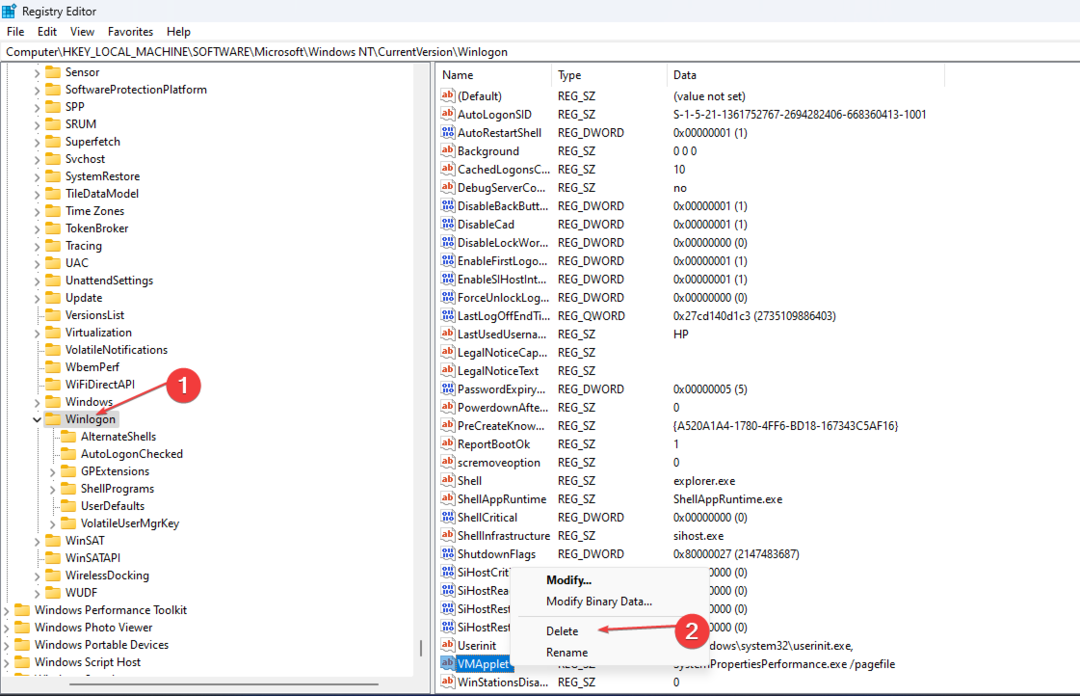Onemogućite aplikacije za pokretanje kako biste se riješili skočne pogreške
- Windows Script Host značajka je sustava Windows koja može biti korisna ako želite automatizirati neke od zadataka vašeg računala.
- Ako ga ne možete omogućiti ili izbacuje neke pogreške, možda ćete morati očistiti svoj sustav od zlonamjernog softvera prije nego što ga ponovno uključite.
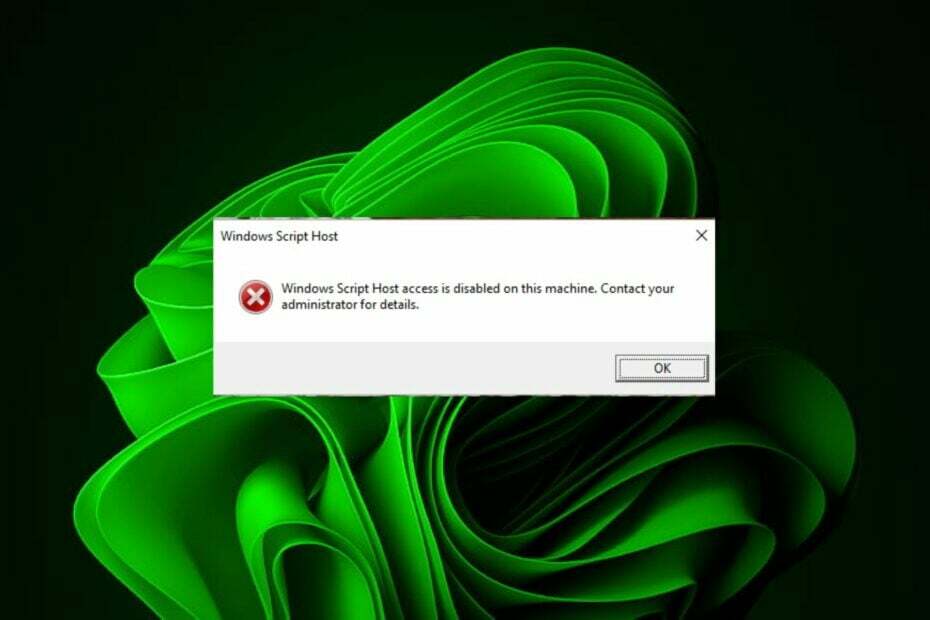
xINSTALIRAJTE KLIKOM NA PREUZMI DATOTEKU
- Preuzmite DriverFix (provjerena datoteka za preuzimanje).
- Klik Započni skeniranje pronaći sve problematične upravljačke programe.
- Klik Ažurirajte upravljačke programe kako biste dobili nove verzije i izbjegli kvarove sustava.
- DriverFix je preuzeo 0 čitatelja ovog mjeseca.
Kada pokrenete svoje računalo, možda će vas dočekati a Pristup hostu Windows skripte onemogućen je na ovom računalu skočna poruka.
Windows Script Host značajka je sustava Microsoft Windows koja korisnicima omogućuje pokrenuti skripte napisano na raznim jezicima. Većina korisnika možda nikada neće koristiti ovu značajku, ali za one koji hoće, ovaj će vas članak uputiti kako je omogućiti.
Trebam li omogućiti Windows Script Host?
Windows Script Host moćan je mehanizam za skriptiranje koji vam omogućuje pokretanje skripti u pozadini, automatizirati zadatke i dodajte nove funkcije svojim aplikacijama.
Neki od zadataka koje vam može pomoći izvršiti uključuju:
- Pokrenite program kada se prijavite u Windows
- Izvješćujte o statusu sustava u redovitim intervalima
- Prikažite skočnu poruku kada korisnik klikne ikonu
- Udaljeno izvršavanje skripti na drugim računalima
Ako niste programer ili ne trebate koristiti skripte, onda vam vjerojatno ne treba WSH. To je zato što zlonamjerne skripte mogu koristiti za izvršavanje zlonamjernog koda vlastitog dizajna ili čak ukrasti vaše lozinke iz vašeg preglednika ili programa za e-poštu.
Iako je WSH prisutan već duže vrijeme, nije tako siguran kao drugi skriptni strojevi, poput PowerShell-a. Trebali biste ga koristiti samo ako ste upoznati s detaljima motora ili trebate pokrenuti starije skripte koje se oslanjaju na WSH.
WSH je uključen u svaku verziju sustava Microsoft Windows, ali je prema zadanim postavkama onemogućen. To je zato što je ranjiv na sigurnosne napade. Možete omogućiti WSH na vašem sustavu ako ga trebate koristiti.
Ako ste ga omogućili, ali i dalje dobivate Pristup hostu Windows skripte onemogućen je na ovom računalu skočnu poruku, vjerojatno je riječ o zlonamjernom softveru ili pogrešci registra. Ispod je kako možete popraviti ovu grešku.
Kako mogu omogućiti Windows skriptni host?
Prije nego što nastavite s naprednim koracima za rješavanje problema, pokušajte sljedeće:
- Isključite pozadinske aplikacije radi na vašem računalu.
- Ponovno pokrenite Windows u sigurnom načinu rada i provjerite nastavlja li se pogreška Windows Script Host.
1. Onemogući stavke pokretanja
- Udari Windows ključ, vrsta Upravitelj zadataka u traci za pretraživanje i kliknite Otvoren.

- Idite do Pokretanje za prikaz popisa aplikacija za pokretanje.

- Prođite kroz popis i odaberite svaku aplikaciju koju želite onemogućiti klikom na opcije na dnu.
2. Pokrenite DISM i SFC skeniranje
- Udari Izbornik Start ikona, vrsta cmd u traci za pretraživanje i kliknite Pokreni kao administrator.

- Upišite sljedeće naredbe i pritisnite Unesi nakon svakog:
DISM.exe /Online /Cleanup-Image /Restorehealthsfc /scannow
3. Skenirajte viruse
- pritisni Windows ključ, traži Windows sigurnost, i kliknite Otvoren.

- Izaberi Zaštita od virusa i prijetnji.

- Zatim pritisnite Brzo skeniranje pod, ispod Aktualne prijetnje.

- Ako ne pronađete prijetnje, nastavite s izvođenjem potpunog skeniranja klikom na Opcije skeniranja odmah ispod Brzo skeniranje.

- Kliknite na Kompletno skeniranje, zatim Skeniraj sada za dubinsko skeniranje vašeg računala.

- Pričekajte da proces završi i ponovno pokrenite sustav.
Ako ugrađeno skeniranje sustava Windows radi za vas da biste se riješili Pristup hostu Windows skripte onemogućen je na ovom računalu poruka, super. Međutim, mnogi su korisnici izvijestili da je antivirusni program treće strane obavio težak posao i riješio se pogreške.
Ako ga tražite, imamo popis stručnjaka isprobana antivirusna rješenja koji će obaviti posao vrijedan hvale.
- PROCEXP152.SYS: Što je to i čemu služi?
- SSPI rukovanje nije uspjelo s kodom pogreške 0x8009030c [Popravak]
- Administrator sustava postavio je pravila za sprječavanje instalacije [Popravak]
4. Izvršite čisto pokretanje
- Udari Windows ključ, vrsta msconfig, i otvoriti Sistemska konfiguracija.

- Prebacite se na Usluge karticu i odaberite Sakrij sve Microsoftove usluge.

- Klikni na Onemogući sve gumb, a zatim pritisnite primijeniti gumb za spremanje promjena.

- Vratite se i kliknite na Pokretanje karticu, odaberite Otvorite Upravitelj zadataka zatim kliknite u redu.

- u Pokretanje kartica od Upravitelj zadataka, Onemogućite sva Omogućena pokretanja stavke.

- Zatvorite Task Manager i ponovno pokrenite računalo.
5. Uredite registar
- Udari Windows + R ključeve za otvaranje Trčanje naredba.
- Tip regedit u dijaloškom okviru i pritisnite Unesi.

- Dođite do sljedeće lokacije:
HKEY_LOCAL_MACHINE\Software\Microsoft\Windows Script Host\Postavke - U desnom oknu desnom tipkom miša kliknite Omogućeno, zatim u Podaci o vrijednosti unos, postavite ga na 1 za uključivanje i 0 za onemogućavanje.
Uvijek imajte na umu da bi uređivanje registra moglo imati strašne posljedice, pa izvedite ovaj korak samo ako ništa drugo ne uspije, a kada to učinite, pobrinite se da stvoriti točku vraćanja kao rezervni plan.
Iskreno se nadamo da vam je ovaj članak pružio odgovore koji su vam bili potrebni za Pristup hostu Windows skripte onemogućen je na ovom računalu problem.
Ako želite više uvida u takve pogreške, pripremili smo a sveobuhvatni članak o pogreškama u skripti pa provjerite to kako biste saznali kako izbjeći neke uobičajene zamke.
Sve dodatne komentare, prijedloge ili pitanja ostavite u odjeljku za komentare u nastavku.
Još uvijek imate problema? Popravite ih ovim alatom:
SPONZORIRANO
Neki problemi vezani uz upravljačke programe mogu se brže riješiti korištenjem namjenskog alata. Ako i dalje imate problema s upravljačkim programima, samo preuzmite DriverFix i pokrenite ga u nekoliko klikova. Nakon toga, pustite ga da preuzme i ispravi sve vaše pogreške u tren oka!